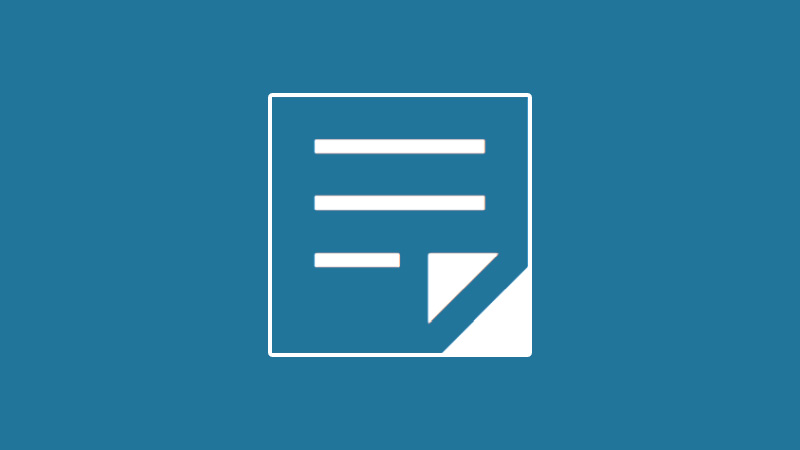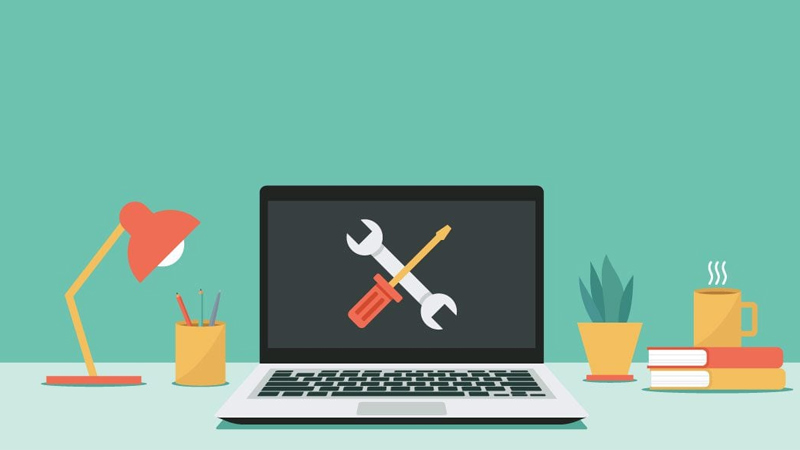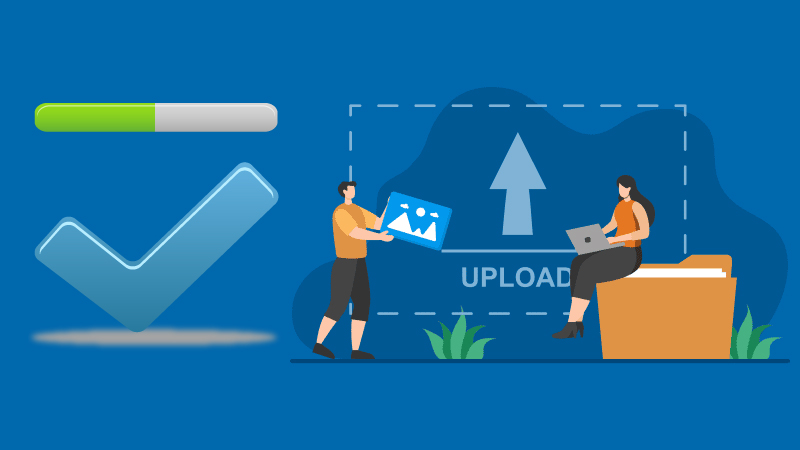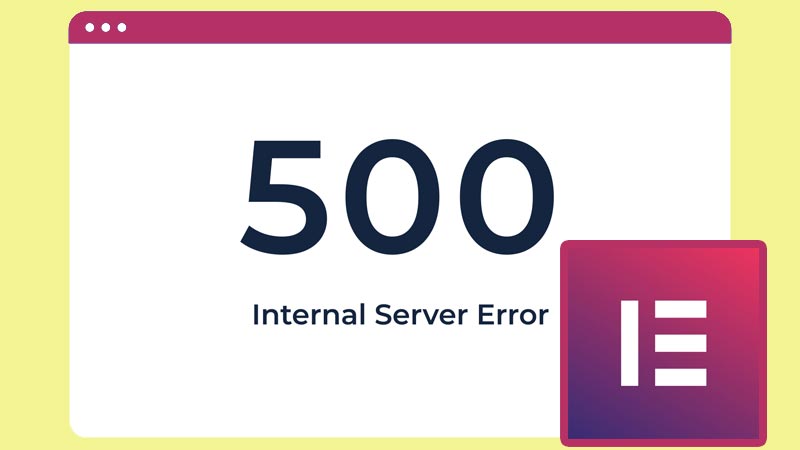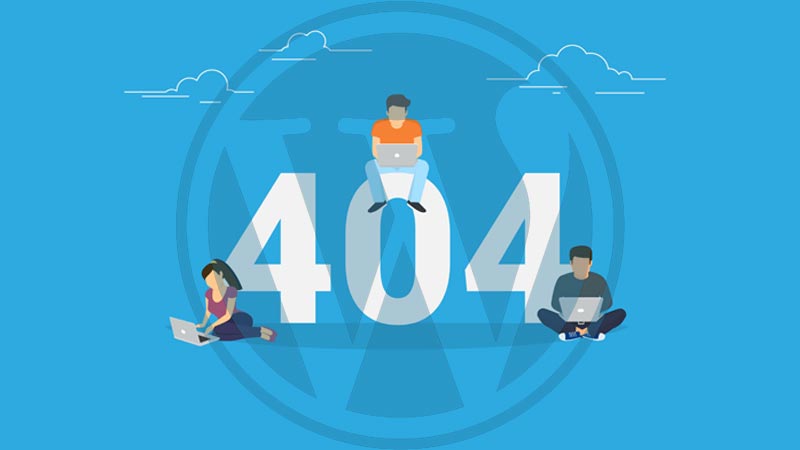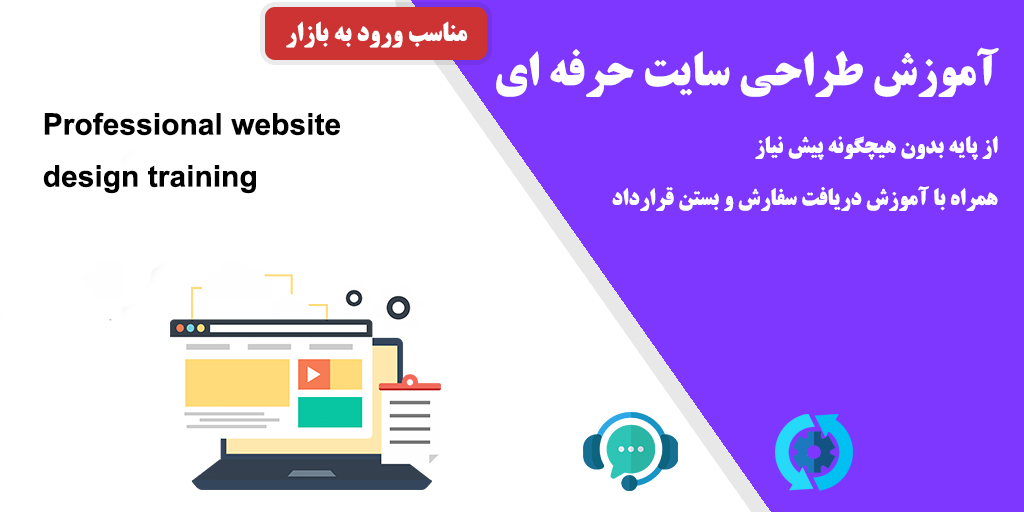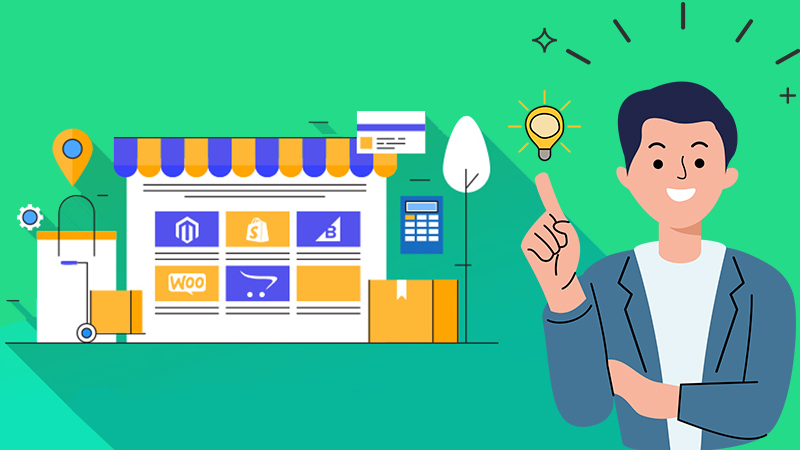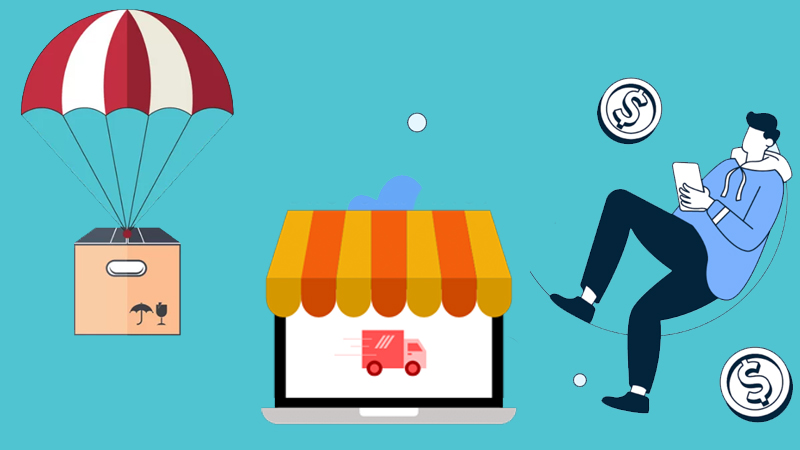اگر شما هم یکی از کاربران وردپرس هستید قطعا میدانید نسخه های جدید وردپرس ویرایشگر کلاسیک حذف شده و شما برای افزودن نوشته و برگه باید از ویرایشگر گوتنبرگ استفاده کنید.
حالا دیگر ویرایشگر گوتنبرگ تبدیل به ویرایشگر اصلی در وردپرس شده است اما این پایان کار نیست و شما می توانید ویرایشگر کلاسیک را به راحتی به سایتتان اضافه کرده و از آن استفاده کنید.
آموزش افزودن نوشته در وردپرس با ویرایشگر کلاسیک
برای استفاده از ویرایشگر کلاسیک و افزودن نوشته با این ویرایشگر ابتدا باید آن را نصب کنید و سپس مراحل انتشار نوشته را با آن طی کنیم. پس با همراه باشید تا در ادامه نحوه نصب و فعالسازی به همراه ایجاد و انتشار نوشته توسط این ویرایشگر را به شما آموزش دهیم.
آموزش فعالسازی ویرایشگر کلاسیک
ابتدا وارد پیشخوان سایت خود شوید.
سپس به قسمت افزونه ها رفته و زیر منوی افزودن افزونه تازه را باز کنید.
حالا با توجه به تعداد نصب بسیار بالا ویرایشگر کلاسیک را مشاهده خواهید کرد. در صورت مشاهده نکردن ویرایشگر کلاسیک کافی است در قسمت جستجوی افزونه کلمه “ویرایشگر کلاسیک” را جستجو کنید.
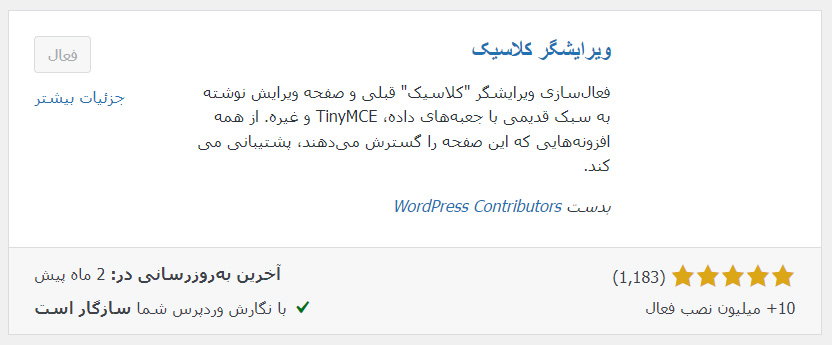
پس از مشاهده ویرایشگر کلاسیک روی دکمه نصب کلیک کنید و پس از نصب آن را فعال کنید.
در این مرحله ویرایشگر پیشفرض سایت شما به ویرایشگر کلاسیک تغییر پیدا می کند.
ایجاد و انتشار نوشته
حالا با نصب و فعالسازی این افزونه کافی است به قسمت نوشته ها، افزودن نوشته جدید مراجعه کنید.
پس از مراجعه خواهید دید ویرایشگر کلاسیک تبدیل به ویرایشگر اصلی سایت شما شده است.
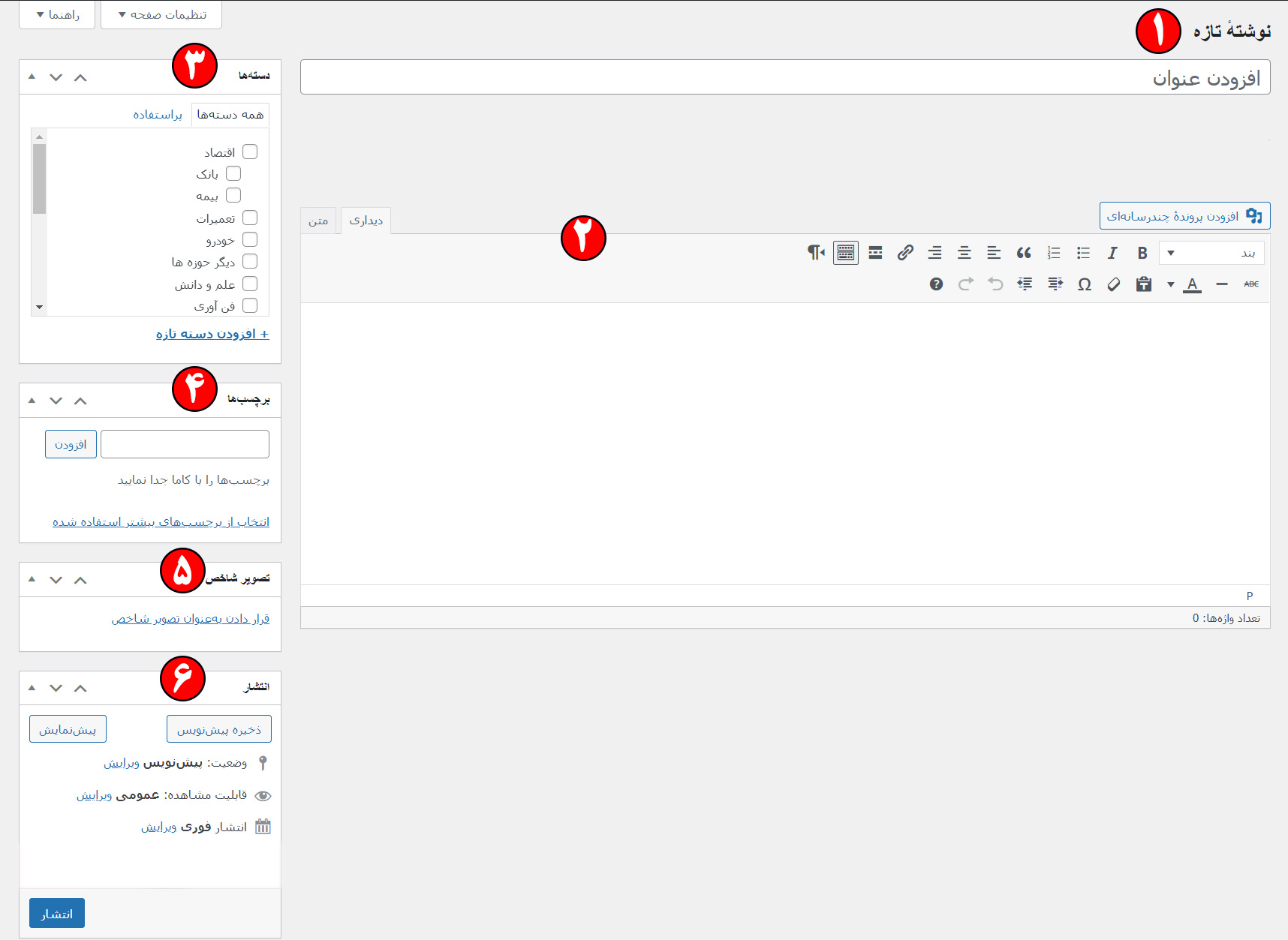
حالا قدم به قدم با هم دیگر آموزش افزودن نوشته در وردپرس با ویرایشگر کلاسیک را یاد خواهیم گرفت.
مطابق تصویر هر قسمت از ویرایشگر را با عدد مشخص کردیم که در ادامه توضیحات مربوط به هر بخش را قرار دادیم.
1- عنوان نوشته: در فیلد عنوان نوشته شما باید تیتر مربوط به نوشته خود را وارد کنید.
2- ویرایشگر محتوا: این قسمت ویرایشگر اصلی محتوای شماست. هر چیزی را که در این قسمت وارد کنید اعم از متن، لینک، تصویر، صدا و ویدیو در محتوای شما به بازدیدکنندگان نمایش داده می شود. این ویرایشگر دارای قابلیت های زیادی است که می توانید روی محتوای وارده استایل های مناسب اعمال کنید. همچنین از دکمه بالای ویرایشگر که با متن افزودن پرونده چندرسانه ای مشخص شده است جهت افزودن محتوای عکس، فیلم و… به نوشته تان استفاده کنید.
3- دسته ها: قبل از اینکه بخواهید نوشته ای ایجاد کنید لازم است تا بر اساس موضوعات سایتتان دسته بندی انجام دهید، سپس زمان ایجاد نوشته دسته یا دسته های مناسب با نوشته تان را انتخاب می کنید.
4- برچسب ها: برچسب ها مانند دسته ها هستند اما با اهمیت موضوعی ریزتر و کمتر، شما هنگام ایجاد نوشته می توانید برچسب یا برچسب های مربوط به آن را وارد کنید.
اگر با دسته و برچسب آشنا نیستید و دوست دارید این دو بخش را به صورت اصولی بشناسید و از آن ها استفاده کنید می توانید از دو نوشته مرتبط زیر استفاده کنید:
آشنایی با دسته بندی و برچسب در وردپرس
سئو برچسب و برچسب گذاری به صورت اصولی
5- تصویر شاخص: تصویر اصلی مربوط به نوشته تان که معمولا در بالای نوشته قرار میگیرد را از این قسمت آپلود و انتخاب کنید.
6- انتشار: تنظیم انتشار محتوا و دکمه انتشار محتوا در این بخش قرار دارد که با استفاده از آن امکان انتشار نوشته تان را خواهید داشت.
تبریک می گوییم شما با این آموزش می توانید نوشته جدیدی را با ویرایشگر کلاسیک به سایت وردپرسیتان اضافه کنید.